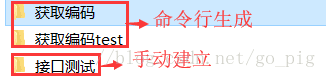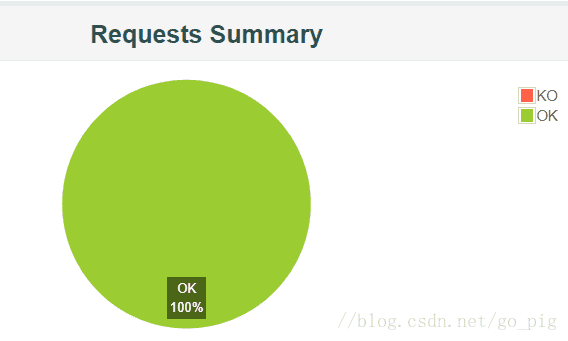教你如何生成一个简洁又美观的html报告及其简单分析(三)
如何生成一个简洁又美观的html报告?
步骤一:
按照前面所讲的,新建线程组,http请求等,设置各种场景和负载值,包括多少个线程,多少个用户,循环多少次。
步骤二:
设置好了保存,然后用命令行去启动性能测试,查看相关测试结果。
在cmd中输入 (生成的报告我选择建在D盘所在的jmeter下)
cd D:\API\apache-jmeter-3.3\apache-jmeter-3.3\bin
步骤三:
执行完之后,在相应的文件中找到生成的html报告。如下四个文档。 
打开index.html,如下图。 
一个简单又不失美观的html报告就生成啦,下面我们来分析一下这个html报告。
html报告简单分析
1.Test and Report informations:
测试和报告信息: 测试结果保存文件/测试开始时间/测试结束时间/展示过滤器。 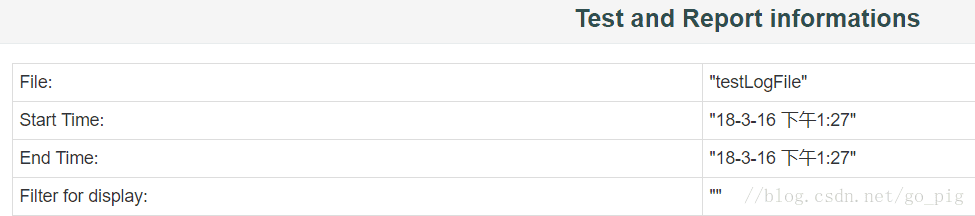
2.Requests Summary:
3.APDEX(Application Performance Index):
应用程序性能满意度的标准,范围在 0-1之间,1表示达到所有用户均满意,可以在配置文件设置。 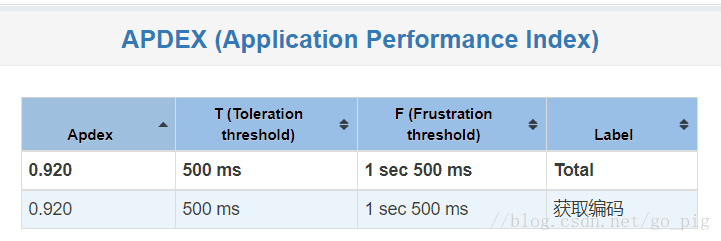
4.Statistics:
数据分析,基本将 Summary Report 和 Aggrerate Report 的结果合并。 
5.Errors:
6.Top 5 Errors by sampler:
7.Over Time时间变化
1) Response Time Over Time响应时间变化曲线,展示平均响应时间随时间变化情况 
2)Response Time Percentiles Over Time响应时间百分位变化曲线(成功响应)
3) Active Threads Over Time活动线程数变化曲线 
4)Bytes Throughput Over Time数据吞吐量时间曲线 
6)Connect Time Over Time建立连接时间变化曲线 
8.Throughput吞吐量

1)Hits Per Second (excluding embedded resources)每秒点击数曲线
每秒点击次数(Hits per Second)是Vusers每秒向Web服务器提交的HTTP请求数。查看其曲线情况可以判断被测系统是否稳定,曲线呈下降趋势表明Web服务器的响应速度在变慢,当然其原因可能是服务器瓶颈问题,但是也有可能是Vusers数量减少,访问服务器的请求减少。
点击数:不是根据用户的鼠标点击次数计算,而是根据客户端向服务器发起的请求次数计算。例如:若一个页面里包含10张图片,那么在访问该页面时,鼠标仅点击1次,但是服务器收到的请求数却为1+10(每张图片都会向服务器发出请求)。此时其点击次数为11 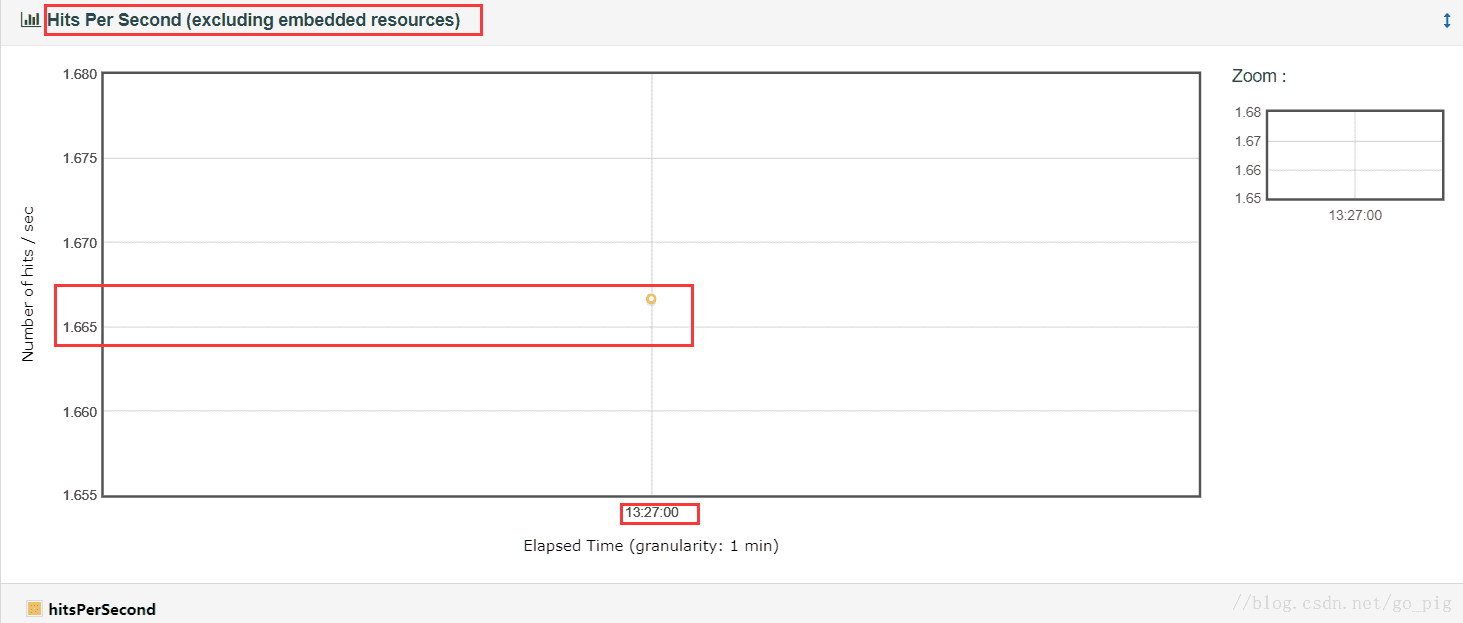
3)Transactions Per Second(TPS)事务吞吐量时间曲线
每秒通过事务数(Transactions per Second/TPS),该曲线表示被测系统在运行的任意时刻,每个事务通过、失败的情况,其是考查系统性能的一个重要参数。若随着压力的增加,曲线如果开始变化缓慢或有平稳的趋势,则有可能是服务器开始出现瓶颈事务综述(Transaction Summary)进行分析,该图可以直观地看出在测试时间内事务的成功与失败情况,所以比第一步更容易判断出被测系统运行是否正常。 
4)Response Time VS Request平均响应时间与每秒请求数的关系图 
5) Latency VS Request Latency与每秒请求数的关系 
9.Response Time响应时间
1)Response Time Percentiles响应时间的百分位分布图随时间变化情况 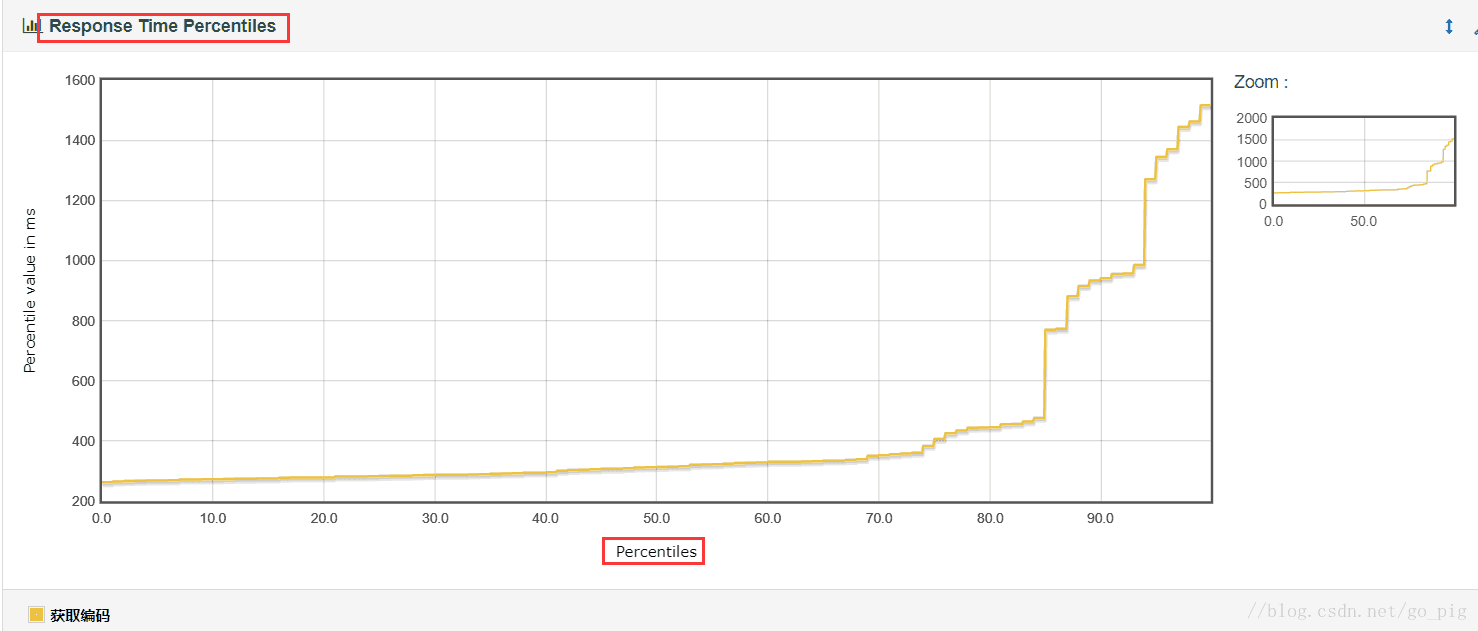
2)Response Time Overview活动线程数变化曲线 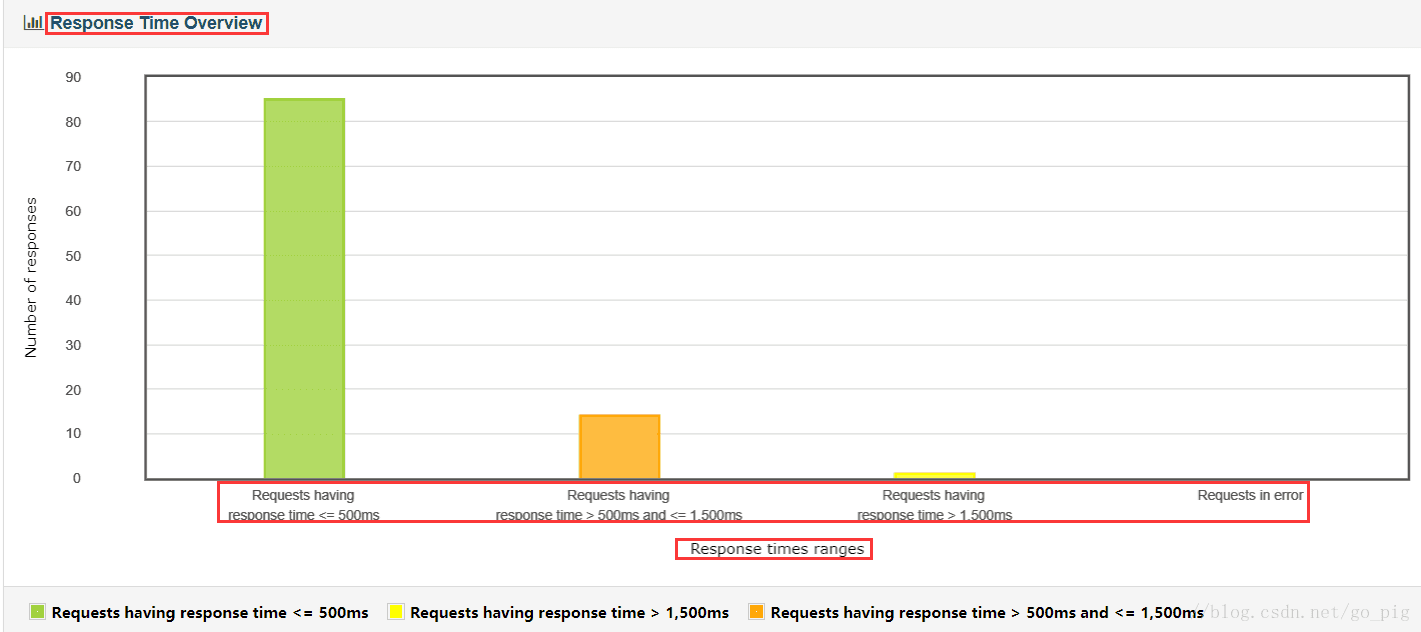
3)Time VS Threads平均响应时间与线程数的关系图 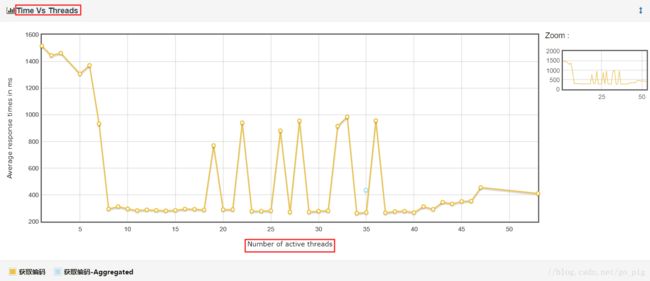
4)Response Time Distribution柱状响应时间分布图
响应时间(分布)(Transaction Response Time(Distribution)),该图可以容易地分析出在给定响应时间范围内的事务量情况。展示落在各个平均响应时间区间的请求数情况